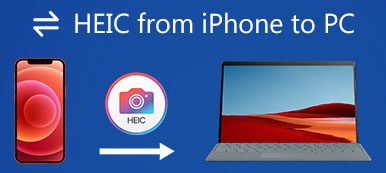Você pode descobrir que todas as imagens tiradas com uma câmera do iPhone são salvas como arquivos HEIC no iOS 11 ou posterior. HEIC é amplamente utilizado em produtos da Apple, como iPhones, iPads e MacBooks. No entanto, o problema deste novo formato de foto é que ele não é compatível com outras plataformas ou dispositivos. Por isso, muita gente pergunta como converter HEIC para JPG nas redes sociais. Este guia demonstra os métodos mais fáceis para realizar o trabalho online e offline.

- Parte 1. Como converter HEIC para JPG online
- Parte 2. Como converter HEIC para JPG no Mac/Windows
- Parte 3. Como converter HEIC para JPG no Android/iPhone
- Parte 4. Perguntas frequentes sobre como converter HEIC para JPG
Parte 1. Como converter HEIC para JPG online
Um aplicativo conversor de imagens da web é uma maneira conveniente de converter HEIC em JPG online. No entanto, apenas alguns deles são gratuitos para uso sem quaisquer restrições, Apeaksoft Conversor HEIC para JPG gratuito online, por exemplo, é um conversor de imagens online gratuito. Ele não solicitará que você se inscreva com suas informações pessoais ou adicione marcas d'água às suas imagens. Mais importante ainda, o aplicativo integra tecnologia de IA, que protege ao máximo a qualidade da imagem.
Passo 1 Visite a https://www.apeaksoft.com/free-online-heic-converter/ no seu browser.

Passo 2 Clique na Adicionar arquivo HEIC / HEIF botão para adicionar as imagens HEIC do seu disco rígido ou memória. O aplicativo da web processa até 10 imagens. O tamanho máximo do arquivo é de 5 MB por arquivo.

Passo 3 Então o aplicativo da web fará o resto. Quando terminar, clique no
Parte 2. Como converter HEIC para JPG no Mac/Windows
Os conversores Web HEIC para JPG requerem uma conexão com a Internet. Para converter HEIC em JPG no Mac ou Windows offline, você precisará de um programa de desktop. Além disso, o software de conversão de imagens é mais estável.
Caminho 1: Como converter HEIC para JPG com conversor HEIC gratuito
Apacheoft Free HEIC Converter é a maneira mais fácil de converter HEIC em JPG no Windows 11/10/8/7 e Mac OS X 10.6 ou superior. Se você tiver muitas imagens HEIC para manipular, é uma ótima escolha.

4,000,000+ Transferências
Totalmente grátis.
Converta em lote imagens HEIC com um clique.
Mantenha os dados Exif durante a conversão HEIC.
Suporta uma variedade de formatos de saída, como JPG e PNG.
Otimize a qualidade da imagem automaticamente.
Aqui estão as etapas para converter HEIC em JPG gratuitamente:
Passo 1 Adicionar HEICInicie o melhor software de conversão HEIC depois de instalá-lo em seu PC. Existe outra versão para usuários de Mac. Clique no Adicionar HEIC botão para importar as imagens HEIC que você deseja processar.
 Passo 2 Definir formato de saída
Passo 2 Definir formato de saídaLocalize o Configurações de conversão painel do lado direito. Puxe para baixo o Formato menu e escolha um formato de saída adequado, como JPG / JPEG. Colocou o Qualidade de acordo com suas necessidades. Se você quiser manter os dados EXIF, marque a caixa de seleção Mantenha os dados do Exif. Em seguida, defina uma pasta de localização pressionando o botão Pasta aberta botão.
 Passo 3 Converta HEIC em JPG
Passo 3 Converta HEIC em JPGQuando terminar as configurações, clique no botão Converter botão no lado direito. Aguarde o processo terminar e você encontrará os arquivos JPG no seu dispositivo.

Caminho 2: Como converter HEIC para JPG com iMazing HEIC Converter
iMazing HEIC Converter é um aplicativo conversor HEIC simples para Mac e Windows. Você pode baixar o aplicativo gratuitamente na Microsoft Store ou Mac App Store, mas ele só é compatível com versões mais antigas do macOS.
Passo 1 Instale o aplicativo conversor HEIC em sua área de trabalho e inicie-o.
Passo 2 Abra uma janela do Explorer em seu PC ou aplicativo Finder no Mac e localize as imagens HEIC de destino.

Passo 3 Arraste e solte as imagens HEIF na janela do aplicativo.
Passo 4 Escolha JPEG do Formato menu na parte inferior. Marque a caixa do Manter dados EXIF opção de deixar os dados EXIF. Ajusta a Qualidade controle deslizante.

Passo 5 Clique na Converter botão, selecione uma pasta específica para salvar os resultados e clique no botão OK botão para começar a converter HEIC em JPG no Mac ou Windows.
Note: Algumas pessoas reclamam que o aplicativo apenas mudou a extensão do arquivo de .heic para .jpg. Além disso, ele pode travar se você processar várias imagens HEIC grandes.
Parte 3. Como converter HEIC para JPG no Android/iPhone
Como converter HEIC para JPG no Android
HEIC não é compatível com Android. Mesmo se você baixar imagens HEIC em seu smartphone, não poderá abri-las ou visualizá-las. Além disso, o Android não vem com um aplicativo conversor HEIC. Felizmente, você pode encontrar um na Play Store. HEIC Converter, por exemplo, é uma forma gratuita de converter HEIC para JPG no Android. Você pode baixá-lo na Play Store em seu telefone Android.

Passo 1 Execute o aplicativo na bandeja de aplicativos.
Passo 2 Press Heic para Jpge toque no Selecione o arquivo botão para acessar sua memória. Se você deseja lidar com várias imagens HEIC, toque no Selecionar pasta botão.
Passo 3 Selecione o arquivo de destino e toque no Converter botão. Quando o processo terminar, você poderá encontrar o arquivo JPG em seu armazenamento interno.
Como alterar HEIC para JPG no iPhone
É mais fácil converter HEIC para JPG em um iPhone ou iPad. O aplicativo Arquivos integrado permite alterar rapidamente imagens HEIC para o formato JPG sem aplicativos extras. O aplicativo Arquivos está disponível no iOS 11.0 e posterior.

Passo 1 Execute o aplicativo Fotos e selecione a imagem HEIC. Se você precisar converter várias fotos, selecione-as juntas. Toque em Partilhar botão e escolha o Copiar foto opção.
Passo 2 Volte para a tela inicial e abra o aplicativo Arquivos. Ou escolha No meu iPhone ou um armazenamento em nuvem. Se você escolher o armazenamento em nuvem, suas fotos não estarão disponíveis off-line.
Passo 3 Toque em Mais botão e escolha Nova Pasta para criar uma nova pasta.
Passo 4 Mantenha pressionada a área vazia e toque em macarrão. Durante o processo de colagem, seu iPhone converte HEIC em JPG automaticamente. Depois, você pode compartilhar as fotos JPG no aplicativo Fotos ou em outros destinos.
Parte 4. Perguntas frequentes sobre como converter HEIC para JPG
Por que minhas fotos se tornaram HEIC em vez de JPG?
Desde o iOS 11.0 e o macOS High Sierra, as fotos ou capturas de tela tiradas em iPhones, iPads ou Macs serão salvas no HEIC por padrão. HEIC produz imagens de alta qualidade com tamanhos de arquivo menores. A Apple desenvolve HEIC para economizar seu espaço.
Posso desligar o HEIC no meu iPhone?
Sim a desligue o HEIC no seu iPhone, Vá para o
O Android pode abrir o HEIC?
Desde o Android 9.0, você pode abrir HEIC diretamente em smartphones. Se você estiver executando o Android 8.0 ou anterior, precisará de um aplicativo para abrir imagens HEIC, como o Google Fotos.
Conclusão
Este artigo listou cinco maneiras de converter HEIC para JPG no Windows, Mac, iPhone e Android. Você pode escolher um método apropriado de acordo com sua situação. Apeaksoft Conversor HEIC para JPG gratuito online, por exemplo, é a maneira mais fácil de alterar HEIC para JPG online. Você pode usar o aplicativo da web em qualquer dispositivo com conexão à Internet. Se você tiver outras dúvidas sobre este tópico, escreva-as abaixo.



 iPhone Data Recovery
iPhone Data Recovery Recuperação do Sistema iOS
Recuperação do Sistema iOS Backup e restauração de dados do iOS
Backup e restauração de dados do iOS gravador de tela iOS
gravador de tela iOS MobieTrans
MobieTrans transferência do iPhone
transferência do iPhone Borracha do iPhone
Borracha do iPhone Transferência do WhatsApp
Transferência do WhatsApp Desbloqueador iOS
Desbloqueador iOS Conversor HEIC gratuito
Conversor HEIC gratuito Trocador de localização do iPhone
Trocador de localização do iPhone Data Recovery Android
Data Recovery Android Extração de dados quebrados do Android
Extração de dados quebrados do Android Backup e restauração de dados do Android
Backup e restauração de dados do Android Transferência telefônica
Transferência telefônica Recuperação de dados
Recuperação de dados Blu-ray
Blu-ray Mac limpador
Mac limpador Criador de DVD
Criador de DVD PDF Converter Ultimate
PDF Converter Ultimate Windows Password Reset
Windows Password Reset Espelho do telefone
Espelho do telefone Video Converter Ultimate
Video Converter Ultimate editor de vídeo
editor de vídeo Screen Recorder
Screen Recorder PPT to Video Converter
PPT to Video Converter Slideshow Maker
Slideshow Maker Free Video Converter
Free Video Converter Gravador de tela grátis
Gravador de tela grátis Conversor HEIC gratuito
Conversor HEIC gratuito Compressor de vídeo grátis
Compressor de vídeo grátis Compressor de PDF grátis
Compressor de PDF grátis Free Audio Converter
Free Audio Converter Gravador de Áudio Gratuito
Gravador de Áudio Gratuito Free Video Joiner
Free Video Joiner Compressor de imagem grátis
Compressor de imagem grátis Apagador de fundo grátis
Apagador de fundo grátis Upscaler de imagem gratuito
Upscaler de imagem gratuito Removedor de marca d'água grátis
Removedor de marca d'água grátis Bloqueio de tela do iPhone
Bloqueio de tela do iPhone Puzzle Game Cube
Puzzle Game Cube